
Motion Plus eklentisine sahip yedek bir Nintendo Wii uzaktan kumandanız varsa, Windows PC'nizi odanın her yerinden kontrol etmek için kullanabilirsiniz. Birkaç kolay adımda nasıl çalıştıracağınız aşağıda açıklanmıştır.
Wii'nin Motion Plus eklentisini ve bazı yazılımları kullanarak, sunumlarınızı veya ev sinema bilgisayarınızı kolayca kontrol edebilirsiniz. İhtiyacın olacak:
- Bir Wii uzaktan kumanda (belli ki)
- Motion Plus eklentisi
- Windows XP, Vista veya 7
- PC'niz için bir Bluetooth dongle
- WIDCOMM Bluetooth yığını (Broadcom’un web sitesinden) (yazım sırasında sürüm 6.2.1.100)
- Emotiv destekli GlovePIE (GlovePIE Projesi web sitesinden) (yazım sırasında sürüm 0.43)
Yazılım
WIDCOMM Bluetooth yığını, bilgisayarınızı Wii uzaktan kumandayla eşleştirmenizi sağlar. kod kullanmadan. Çalışması için anahtar parça budur ve BlueSoleil yığını bunu daha iyi olmasa da yapabilse de, ücretsiz değildir. Eşleştirme tamamlandıktan sonra, GlovePIE uygulaması, denetleyici girdinizi alan ve bunu fare öykünmesine çeviren bir komut dosyası çalıştırır. Biraz ince ayar yaparak, derme çatma farenizin işlevselliğini artırabilir ve hatta bir joystick / gamepad olarak kullanabilirsiniz.
Donanım
Wii uzaktan kumandanızla iletişim kurmak için uyumlu bir Bluetooth dongle'a ihtiyacınız vardır ve bilgisayarınızda halihazırda yerleşik bir tane yoksa, ucuza çevrimiçi olarak bulunabilir. Alternatif bir Bluetooth yığını kullanmak, aslında adaptörler ile daha geniş bir uyumluluğa izin verir, bu çok faydalı bir yan etki. Bluetooth kullandığı sürece kablosuz kulaklıklar veya benzerleri için tasarlanmış olanı bile kullanabilirsiniz.
Açıkçası, Motion Plus eklentisine ihtiyacınız yok. GlovePIE, Wii uzaktan girişini alabilir ve imleci hareket ettirmek için eğim ve sapmayı kullanabilir, ancak bu çok akıcı bir şekilde çalışmaz. Denetleyici ayrıca iki IR ışık kaynağını mutlak bir referans noktası olarak kullanabilir; bu, Wii'nin kendisiyle nasıl çalıştığıdır ve daha akıcı bir hareket elde eder. Aynı etkiyi elde etmek için iki mum bile kullanabilirsiniz. Motion Plus yaklaşımını değerli kılan şey, aynı anda IR kaynaklarına güvenmek zorunda kalmadan, yalnızca denetleyiciyi kullanmaktan daha akıcı bir hareket elde etmenizdir. Bu, sunumlar için hızlı bir kurulum için veya ev sinema sisteminizde gün ışığı akışı olduğunda ideal hale getirir.
Yazılımın Kurulması
Öncelikle, Bluetooth dongle'ınızı takıp etkinleştirin. Bu, bilgisayardan bilgisayara ve dongle'dan dongle'a değişir, ancak WIDCOMM yığını kendi sürücülerini içerdiğinden, yalnızca bunun için kullanmak istiyorsanız sürücüleri ve ekstra yazılımı yüklemeyi atlayabilirsiniz.
Ardından, WIDCOMM Bluetooth yığını ve yüklemek için çift tıklayın. Lisans sözleşmesini kabul edin ve sizden yazılımı yüklemenizi istediğinde kabul edin.
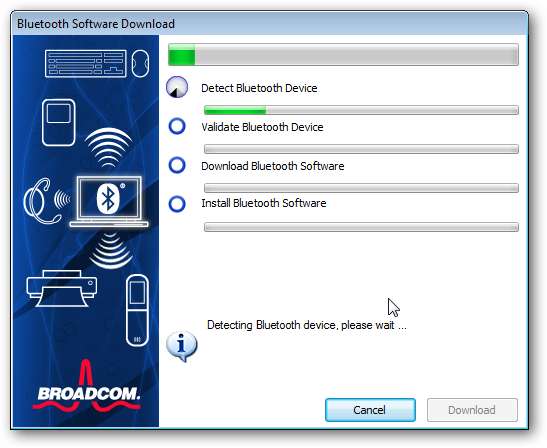

Kurulum tamamlandıktan sonra, sistem tepsinizde aşağıdaki gibi bir Bluetooth simgesi görmelisiniz:
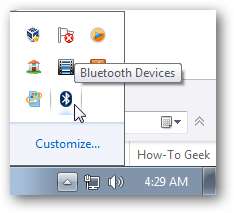
Bu, yazılımın yarısını halleder. Ardından, indirin GlovePIE (Emotiv desteği ile) ve dosyayı açın. Yeni oluşturduğunuz klasörün içinde, girdilerin komut dosyasını oluşturmak için kullanacağımız GlovePIE adlı bir dosya göreceksiniz.
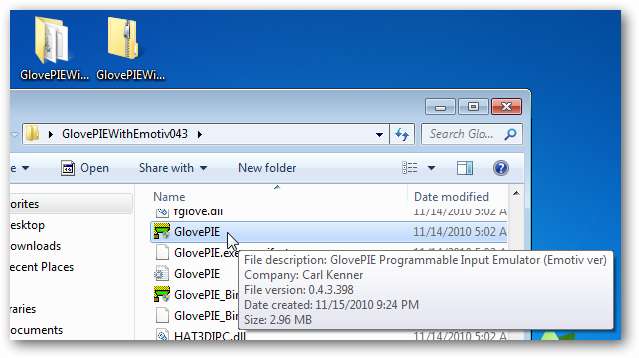
Wii Remote'u Bağlama
Sistem tepsisi simgesine sağ tıklayın ve "Cihaz Ekle" seçeneğine gidin.
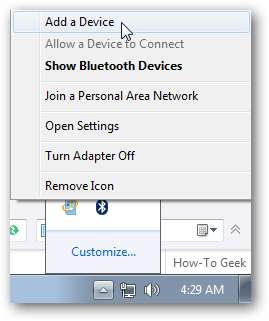
Ardından, Bluetooth özellikli cihazları aradığını belirten bir ekran göreceksiniz. Wii uzaktan kumandanızdaki 1 + 2 düğmelerine şimdi basın.
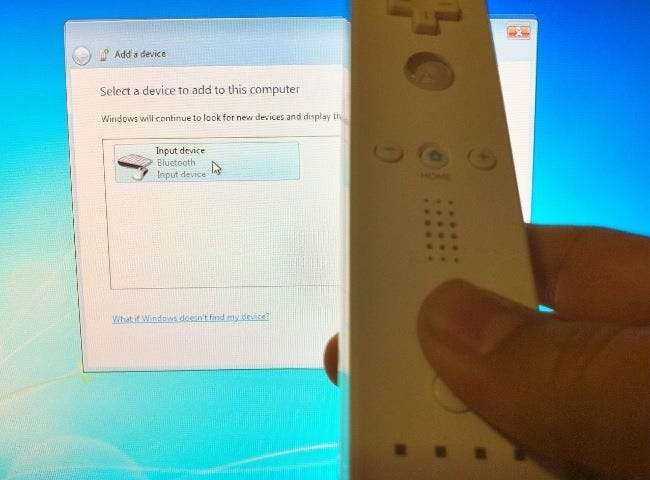
Pencerede "Nintendo RVL-CNT-01" adlı bir giriş cihazı açılır göreceksiniz. Onu seçin ve İleri'ye basın.
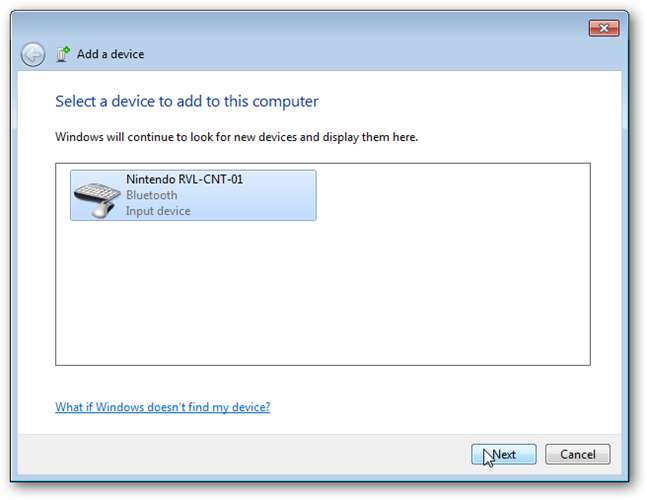
Bir sonraki bölmede, cihazla nasıl eşleştirmek istediğiniz sorulacak. "Kod kullanmadan eşleştir" i seçin.
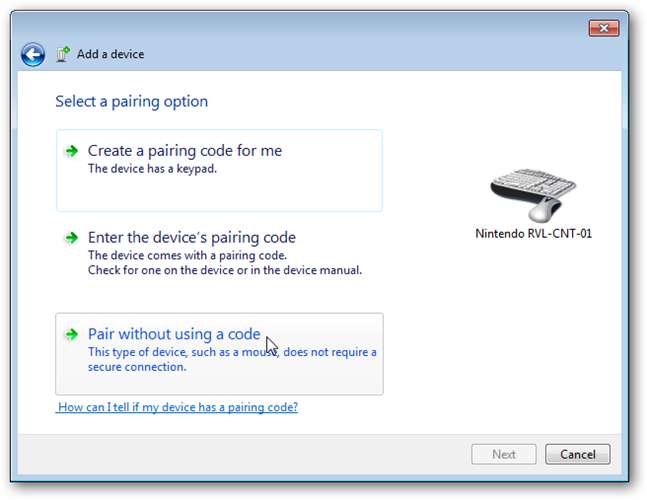
Ardından, eşleştirildiğini ve Windows'un aygıt için gerekli sürücüleri yüklediğini belirten bir ekran görmelisiniz.
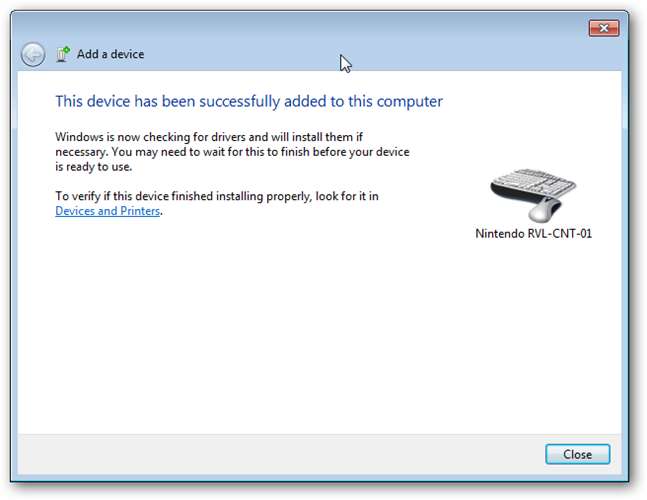
GlovePIE Kurulumu
Hızlı bir çift tıklama ile GlovePIE'yi açın ve güvenlik isteminde "Evet" e basın. Bunun gibi karmaşık görünümlü bir pencere göreceksiniz:
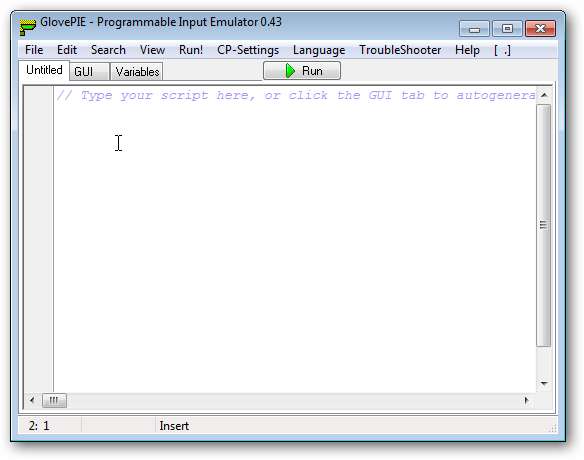
Bunun sizi korkutmasına izin vermeyin! Dosya> Aç'a gidin, GlovePIE klasörünüze gidin ve "WiimoteScripts" klasörüne gidin.
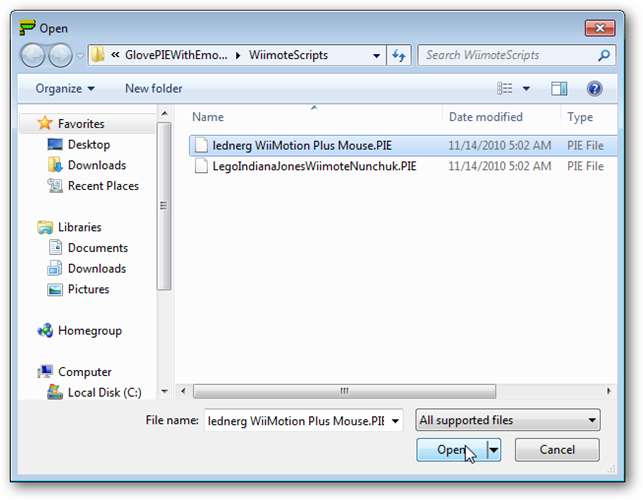
"Lednerg WiiMotion Plus Mouse.PIE" komut dosyasını seçin ve Aç'a tıklayın. Komut dosyasını görüntüleyen ana GlovePIE penceresini göreceksiniz.
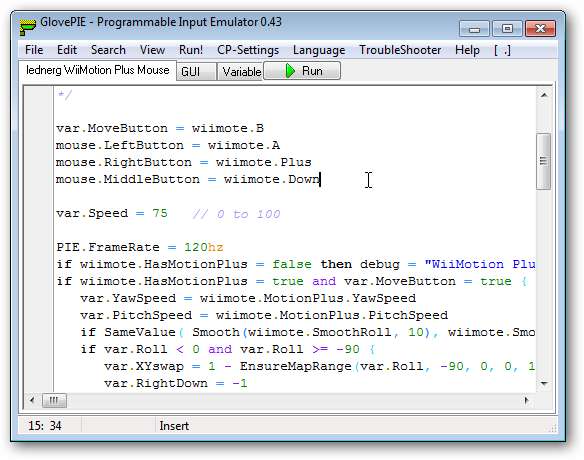
Komut dosyasını çalıştırmak için "Çalıştır" düğmesine tıklayın. Wii uzaktan kumandanızın LED'lerinin yapılandırmasının değiştiğini, 1 ve 4'ten yandığını, 2 ve 3'ün yandığını görmelisiniz ve son olarak, yalnızca 1 tanesi yanacaktır.
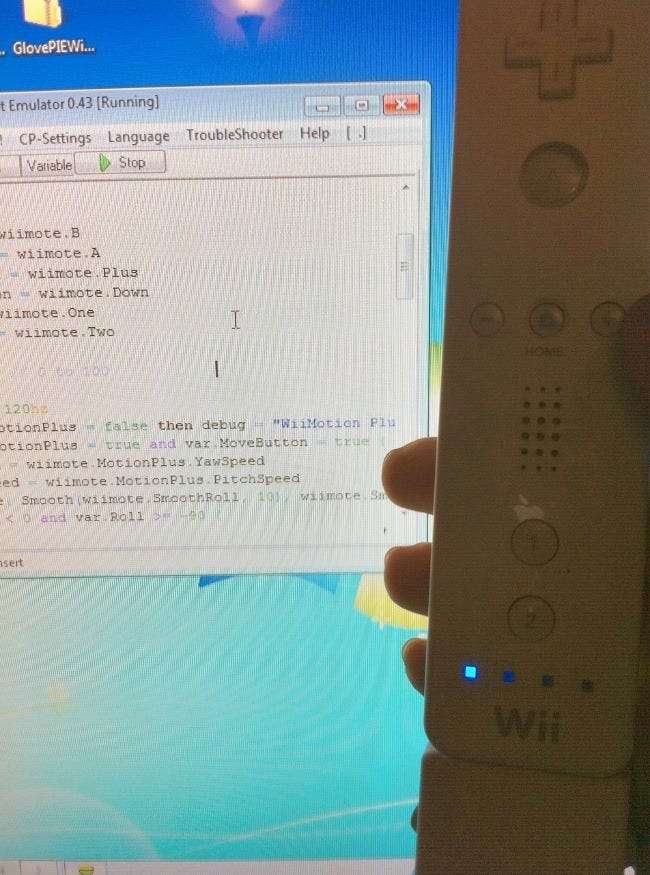
"Çalıştır" düğmesinin yanında "Motion Plus algılanmadı!" Yazan küçük bir işaret görürseniz "Durdur" u tıklayın, Wii uzaktan kumandasına düzgün şekilde yerleştirildiğinden emin olun ve tekrar deneyin. Bir veya iki deneme alabilir, ancak yakında GlovePIE ile düzgün bir şekilde arayüz oluşturacaktır.
Jiroskopik Farenizi Kullanma
Denetleyicinin altındaki "B" düğmesi, imlecin hareket etmesini sağlar. Bırakırsanız ve denetleyiciyi yeniden konumlandırırsanız, daha sonra B'ye bastığınızda, imleci o konumdan tutmaya devam edecektir. Hareket, bir dizüstü bilgisayarda dokunmatik yüzey kullanmaya benzer, burada "B" harfini basılı tutmak parmağınızın pede dokunması gibidir. Bazen, ped üzerinde çok fazla hareket etmişsinizdir ve imleci itmeye devam etmek için parmağınızı kaldırmanız ve hareket ettirmeniz gerekir.
"A" düğmesi sol tıklama, "Artı" düğmesi sağ tıklama gibi davranır ve yön tuş takımındaki "Aşağı" orta tıklama işlevi görür. Düğmeler tıpkı fare düğmeleri gibi çalışır; düğmeye bastığınızda tıklarlar ve bıraktığınızda tıklamayı kaldırırlar.
Senaryodan neredeyse memnun kaldım, sonunda kendi lehime ayarladım. İlk metin bloğundan sonra aşağıdaki satırları ekleyebilirsiniz:
mouse.WheelUp = wiimote.One
mouse.WheelDown = wiimote.Two
Şöyle görünmeli:
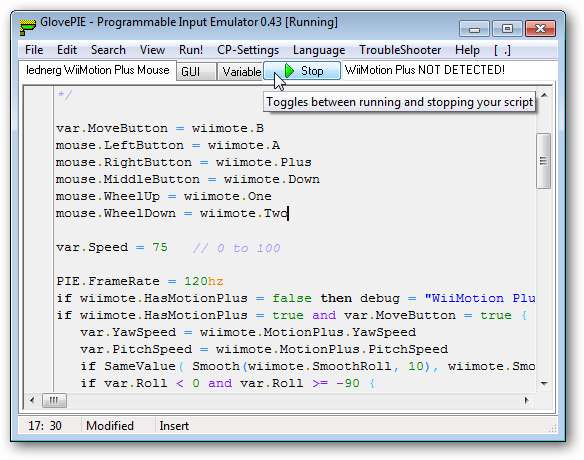
Bu çalıştırıldığında, sırasıyla yukarı ve aşağı kaydırmak için 1 ve 2 düğmelerini kullanabilmenin ek avantajını elde edeceksiniz. Denetleyicinizin bağlantısını kesmek istiyorsanız, LED'ler kapanana kadar güç düğmesini basılı tutun ve yeniden bağlanmak için, PC'nizle otomatik olarak eşleştirmek için 1 + 2 düğmelerini basılı tutun.
Kendinize ait akıllıca kullanımları mı buldunuz, yoksa favori bir GlovePIE betiğiniz mi var? Yorumlarda bizimle paylaştığınızdan emin olun.







